SketchUp怎样创建方程曲面?
溜溜自学 建筑景观 2023-05-17 浏览:317
大家好,我是小溜,SketchUp常用于建筑领域上,曲面在建筑上的运用越来越广泛,而方程曲面无疑是其中最美的一种,那么SketchUp怎样创建方程曲面?今天我们一起来学习、熟悉吧!
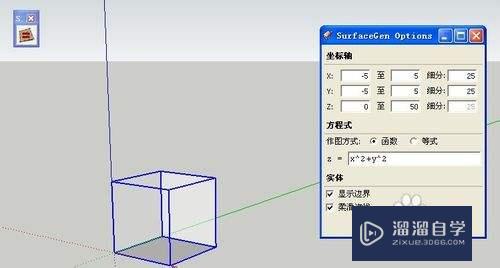
工具/软件
硬件型号:华为MateBook D 14
系统版本:Windows7
所需软件:SketchUp Pro
步骤/方法
第1步
打开sketchup

第2步
运行SurfaceGen,测试默认方程
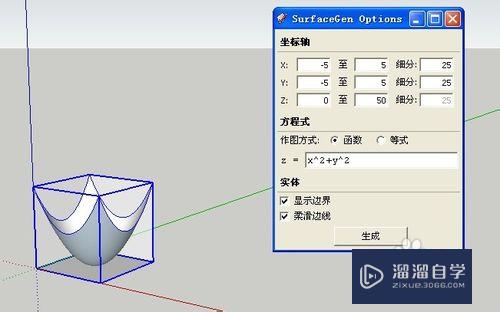
第3步
是不是有点看不懂,我们来个简单的Z=X
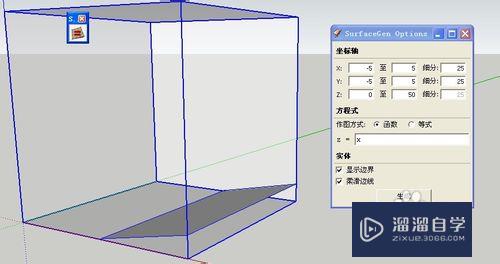
第4步
将坐标调为下图数值

第5步
上图很明显是一个平面,我们接下来做一个简单的曲面,Z=1/X
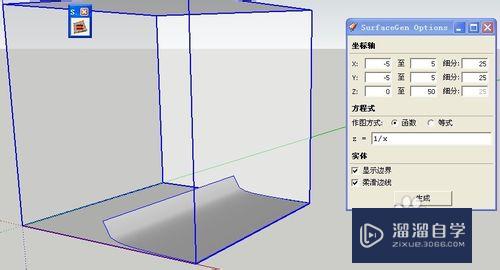
第6步
效果不明显,很显然是取值的问题,我们改成下图,测试一下,如图:

第7步
从左面看是不是下我的学的解析方程平面图啊……上面是函数式,下面我们来个等式,一个半径为5的球体,0=x^2+y^2+z^2-25,效果如下
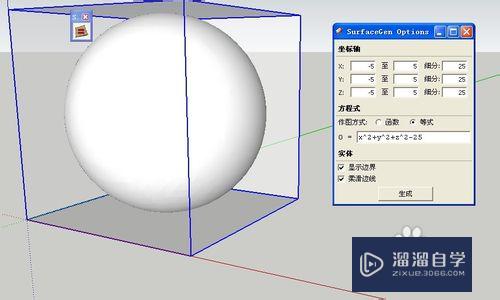
第8步
将细分调小,曲面就没那么平滑了
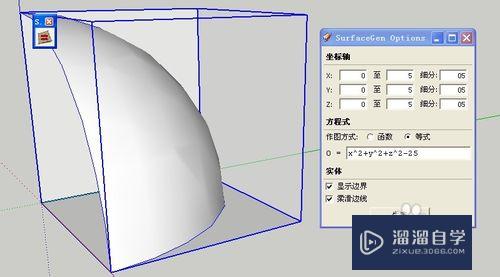
第9步
将半径调大就成下图这个样子了,可见曲面只能建在预先设定的盒子里
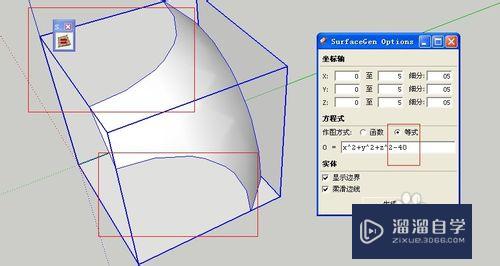
注意/提示
以上就是“SketchUp怎样创建方程曲面?”的详细内容了,不知道小伙伴们学会了吗?如果还不了解的话,小溜还为大家准备了试学观看视频,快点击查看吧→→
相关文章
距结束 06 天 17 : 16 : 56
距结束 00 天 05 : 16 : 56
首页







